 Ps-機能解説
Ps-機能解説 Photoshopの使い方!【描画モード】オーバーレイ
[オーバーレイ]モードは、中間グレー(RGB127)を堺に、暗い箇所は[乗算]、明るい箇所は[スクリーン]が適用されます。よって、暗いところはより暗く、明るいところはより明るくなりコントラストと彩度が強くなります。
また、中間グレー(RGB127)は適用されません。
 Ps-機能解説
Ps-機能解説  Ps-機能解説
Ps-機能解説  Ps-機能解説
Ps-機能解説 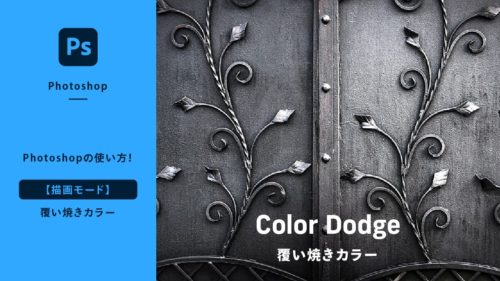 Ps-機能解説
Ps-機能解説  Ps-機能解説
Ps-機能解説 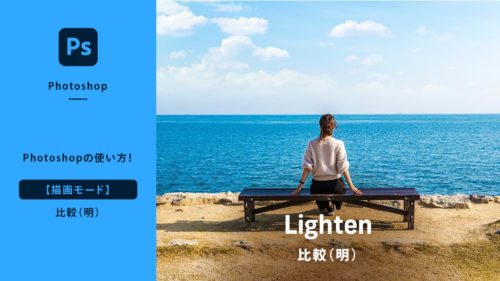 Ps-機能解説
Ps-機能解説  Ps-機能解説
Ps-機能解説  Ps-機能解説
Ps-機能解説  Ps-機能解説
Ps-機能解説  Ps-機能解説
Ps-機能解説